HOME > iPhone > iPhoneの使い方 >
本ページ内には広告が含まれます
ここではiPhoneのカレンダーに祝日が表示されない場合の対処法を紹介しています。
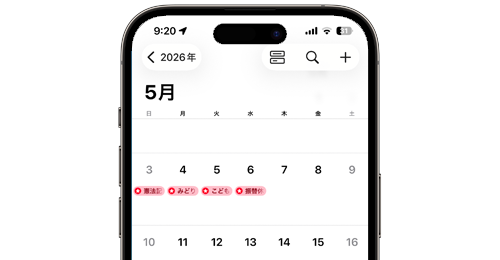
![]() iPhoneの「カレンダー」アプリで"日本の祝日"が消えてしまい表示されない場合、カレンダーの表示設定から"日本の祝日"を追加することでカレンダー上に再表示できます。
iPhoneの「カレンダー」アプリで"日本の祝日"が消えてしまい表示されない場合、カレンダーの表示設定から"日本の祝日"を追加することでカレンダー上に再表示できます。
なお、カレンダー上の"祝日"の表示カラーは自由に変更することも可能です。
目次:
![]() iPhoneのカレンダーで祝日を表示する
iPhoneのカレンダーで祝日を表示する
![]() iPhoneのカレンダーで祝日の色(カラー)表示を変更する
iPhoneのカレンダーで祝日の色(カラー)表示を変更する
iPhoneの「カレンダー」アプリに日本の祝日を追加・表示します。
1. 「カレンダー」アプリからカレンダーの表示設定画面を表示する
iPhoneのホーム画面から「カレンダー」アプリを起動します。 画面下部にある「カレンダー」アイコンをタップして、「その他」内にある「日本の祝日」をタップします。
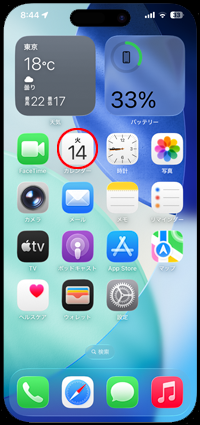
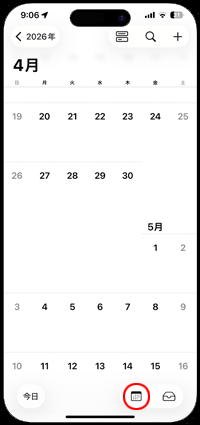
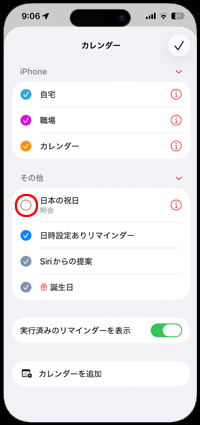
2. 「日本の祝日」にチェックマークを付けて画面を閉じる
「日本の祝日」にチェックマークが付いている状態で画面を閉じると、カレンダー上に日本の祝日が表示されます。
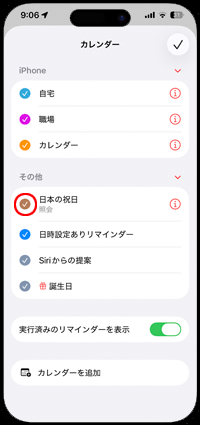
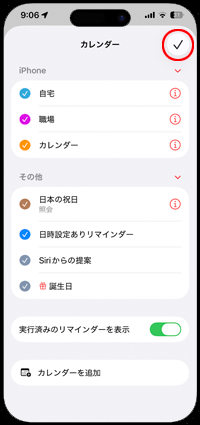
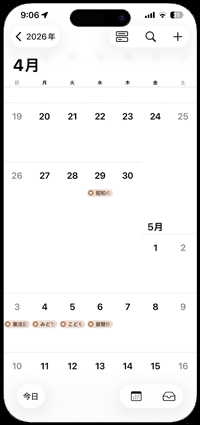
iPhoneの「カレンダー」アプリ上に表示されている"祝日"の表示カラーを変更します。
1. 「カレンダー」アプリからカレンダーの表示設定画面を表示する
iPhoneの「カレンダー」アプリの 画面下部にある「カレンダー」アイコンをタップします。「その他」内にある「日本の祝日」の[ i ](インフォメーション)アイコンから編集画面を表示して「カラー」を選択します。
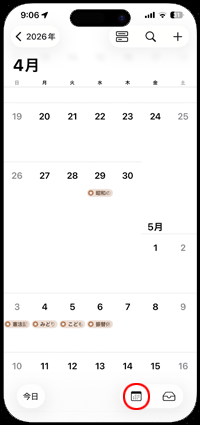
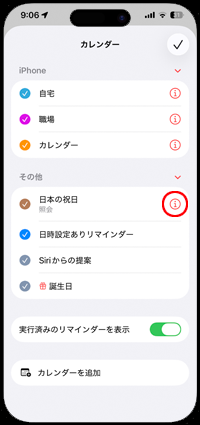
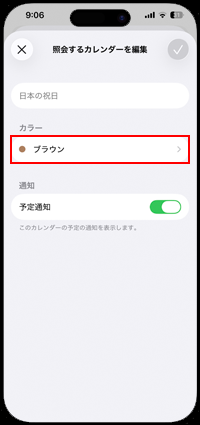
2. カレンダー上に表示する「祝日」のカラーを選択する
「カレンダーのカラー」設定画面で"祝日"に表示したいカラーを選択してチェックマークを付けて画面を閉じると、カレンダー上の"祝日"の色が変更されます。
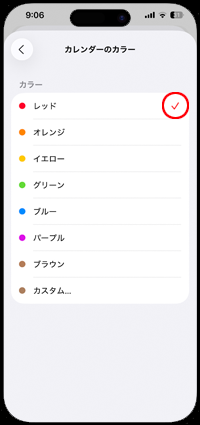
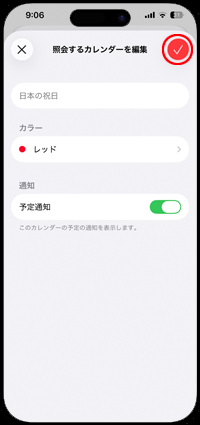
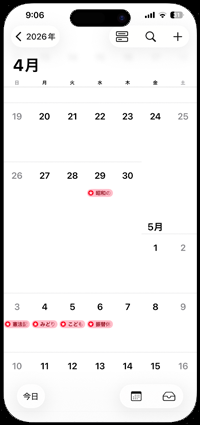
【Amazon】人気のiPhoneランキング
更新日時:2026/1/15 8:00
【Amazon】人気Kindleマンガ
更新日時:2026/1/15 8:00